手机用久了是不是感觉有点卡,就像你小时候玩的游戏机,时间一长,游戏都变得慢吞吞的?别急,今天就来教你怎么给安卓手机来个“大变身”,让它恢复活力,就像新的一样!没错,我们要聊的就是安卓系统的一键还原系统。
一、还原前的准备:备份,备份,还是备份!
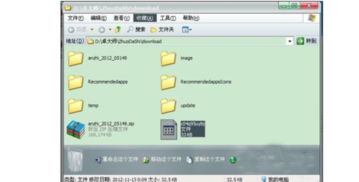
你知道吗,手机里的照片、联系人、应用和设置,这些都是你宝贵的记忆和日常生活的记录。所以在开始还原之前,一定要做好备份工作,否则一旦还原,这些宝贝可就全没了哦!
1. 云备份:轻松上传,随时可用
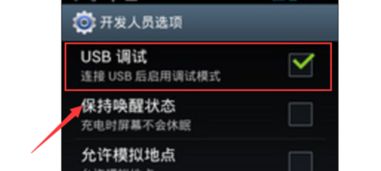
现在很多手机都支持云备份,比如iCloud、Google Drive等,这些服务就像一个巨大的云端仓库,你可以把手机里的重要文件上传到那里,随时随地都能访问。操作也很简单,只需要在设置里找到云备份的选项,按照提示操作即可。
2. 电脑备份:直接复制,安全可靠
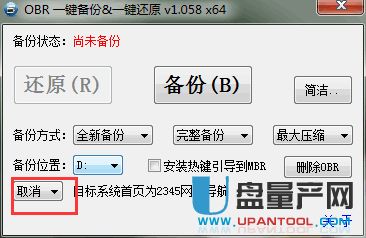
如果你更喜欢直接把文件复制到电脑上,那也没问题。只需要用数据线把手机和电脑连接起来,然后在电脑上找到手机存储的文件夹,把里面的文件复制到电脑上即可。这样即使手机出了问题,你也能从电脑上恢复数据。
3. 备份软件:一键搞定,省心省力
市面上还有很多专门的备份软件,比如小米的“小米云服务”、华为的“华为云服务”等,这些软件可以一键备份手机里的所有数据,非常方便。
二、一键还原,轻松搞定
现在备份工作做好了,接下来就是重头戏——一键还原。不同品牌的手机操作可能略有不同,但大体流程都是相似的。以下以安卓手机为例,带你一步步完成还原。
1. 进入设置
找到手机里的“设置”应用,点进去。
2. 寻找系统选项
在设置里,往下滑动,找到“系统”这个选项。
3. 重置手机
在系统设置里,你会看到一个“重置”或者“恢复出厂设置”的选项,点击进去。
4. 确认操作
接下来,会弹出一些提示信息,告诉你还原后手机会变成什么样子。仔细阅读后,点击“确认”或者“继续”。
5. 输入锁屏密码
为了确保安全,系统会要求你输入锁屏密码。输入正确后,就可以开始还原了。
6. 等待完成
手机会自动重启,然后进入安卓机器界面,等待恢复出厂设置完成即可。
三、还原后的注意事项
还原后,你的手机就像新的一样,但也有一些需要注意的地方。
1. 重装应用
还原后,之前安装的所有应用都会被清空,所以你需要重新安装你喜欢的应用。
2. 恢复数据
如果你之前做了备份,现在就可以恢复数据了。在设置里找到云备份或者备份软件的选项,按照提示操作即可。
3. 更新系统
有时候,还原后系统版本可能不是最新的,你可以去设置里检查并更新系统。
四、其他还原方法
除了上述方法,还有一些其他的还原方法,比如:
1. Recovery模式
在手机关机状态下,按住音量上键、HOME键和电源键,进入Recovery模式。在Recovery模式下,你可以选择备份和恢复系统,也可以选择清除数据。
2. 绿豆刷机神器
绿豆刷机神器是一款功能强大的刷机软件,它支持一键备份/还原系统、一键获取ROOT权限等功能。
通过以上方法,你就可以轻松地给安卓手机进行一键还原,让它恢复活力,继续陪伴你度过美好的时光。记得在还原前做好备份工作哦!
